Correzione dell’errore DMA Common Buffer Vector 0x000001DC: una guida passo passo

Incontrare vari errori BSOD (Blue Screen of Death) può essere piuttosto comune, e tra questi c’è il DMA_COMMON_BUFFER_VECTOR_ERROR, che molti utenti hanno segnalato sui loro computer. Tali errori in genere portano a riavvii forzati, quindi esploriamo metodi efficaci per risolverli.
Come risolvere DMA_COMMON_BUFFER_VECTOR_ERROR?
1. Aggiornare Windows e i driver del dispositivo
- Premere il Windowstasto + Iper accedere al menu Impostazioni.
- Vai su Windows Update e seleziona Controlla aggiornamenti .
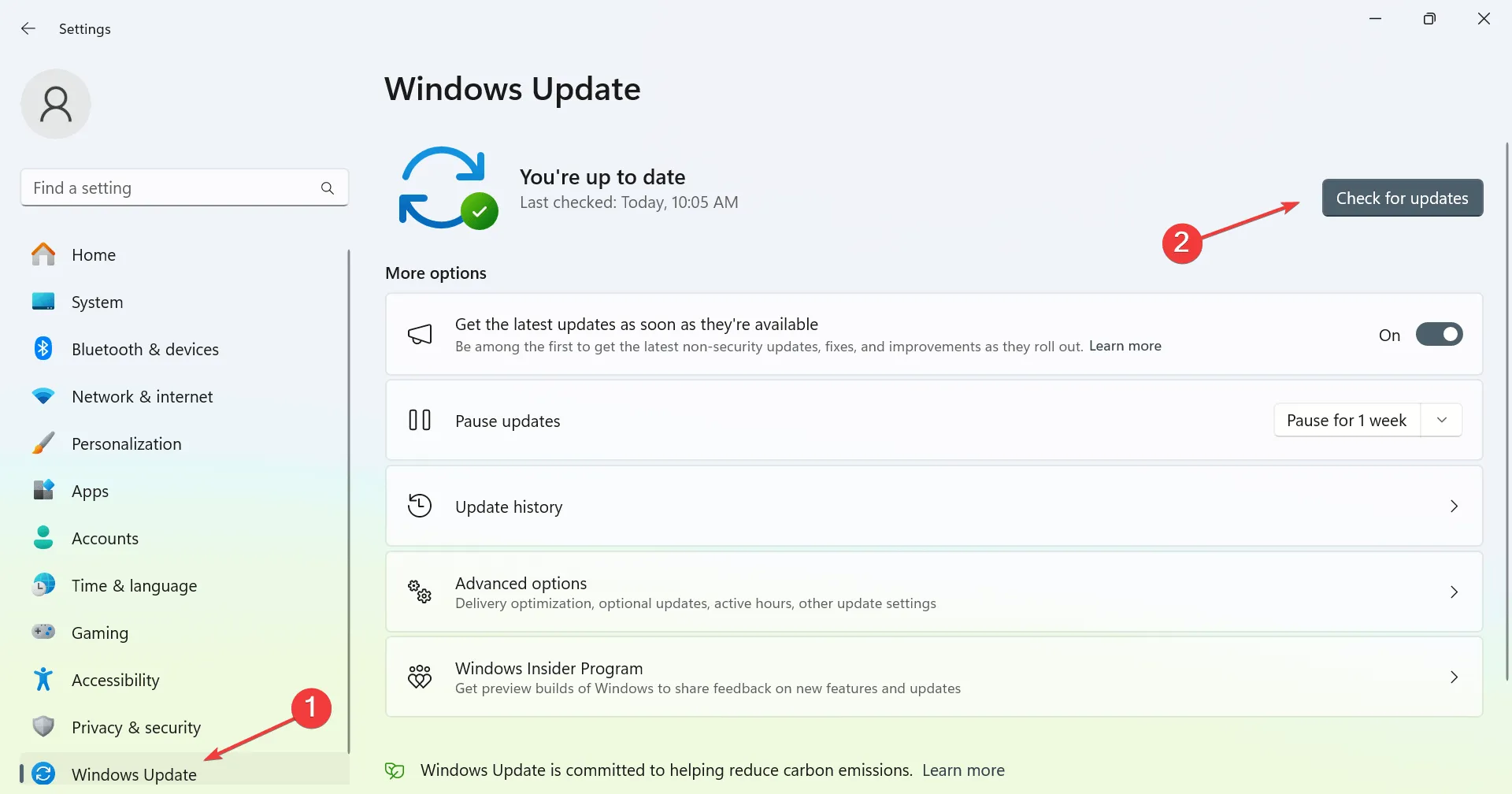
- Gli aggiornamenti, se disponibili, verranno scaricati automaticamente.
Oltre al sistema operativo, assicurati che anche i driver della scheda madre e della scheda grafica siano aggiornati.
2. Eseguire una scansione CHKDSK
- Premere Windows il tasto + R, digitare cmd, quindi selezionare Esegui come amministratore .
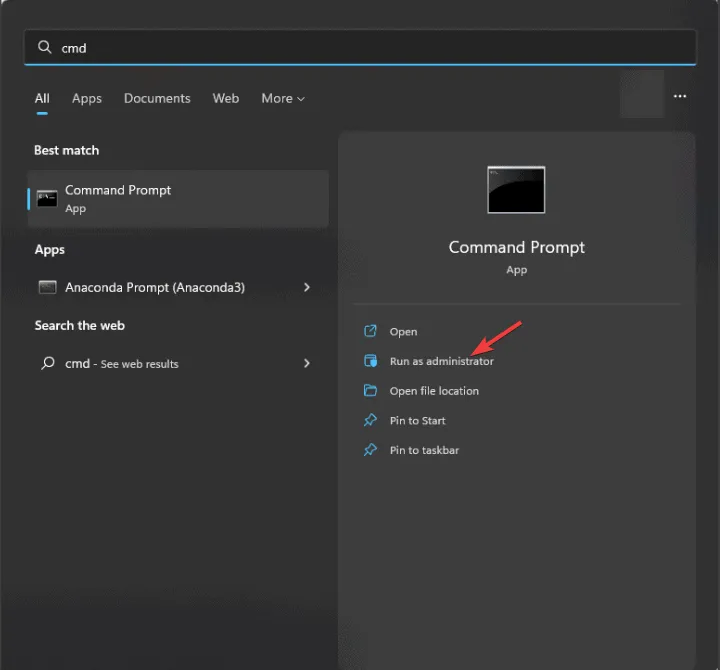
- Digitare il comando
chkdsk C: /re premere Invio.
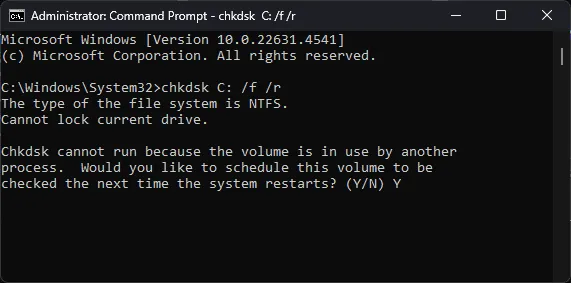
- Premere Y per programmare il controllo del disco e riavviare il dispositivo.
- Una volta completata la scansione, verificare se il problema persiste.
3. Ripara l’installazione di Windows
- Avviare nuovamente il Prompt dei comandi come amministratore.
- Eseguire questi comandi:
sfc /scannoweDISM /Online /Cleanup-Image /RestoreHealth. - Siate pazienti, poiché la scansione potrebbe richiedere del tempo; non interrompete il processo.
4. Avviare in modalità provvisoria
- Aprire il menu Start .
- Selezionare il pulsante di accensione , tenere premuto Shifte quindi fare clic su Riavvia .

- Vai a Risoluzione dei problemi, quindi a Opzioni avanzate e seleziona Impostazioni di avvio .

- Premere F5 per accedere alla modalità provvisoria con rete .
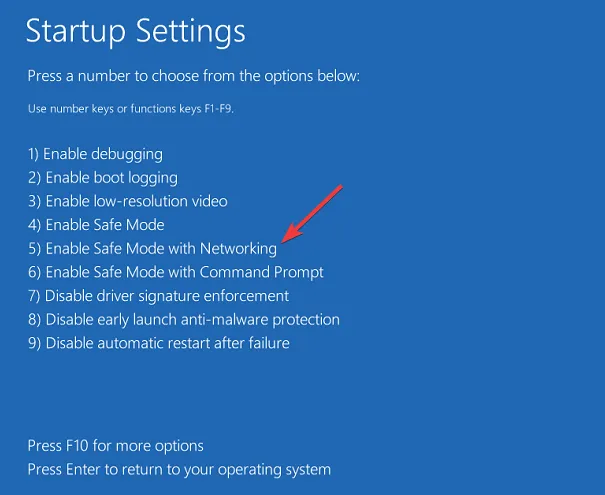
- In modalità provvisoria, verifica se il problema persiste.
Se l’errore non viene più visualizzato, potrebbe essere dovuto a un servizio, a un’applicazione o a un driver.
5. Ripristinare le impostazioni del BIOS
- Riavvia il computer.
- Durante l’avvio, premere continuamente F2o Delper accedere alla configurazione del BIOS.
- Passare alla modalità avanzata nel BIOS.
- Premere F5 per ripristinare le impostazioni predefinite del BIOS.
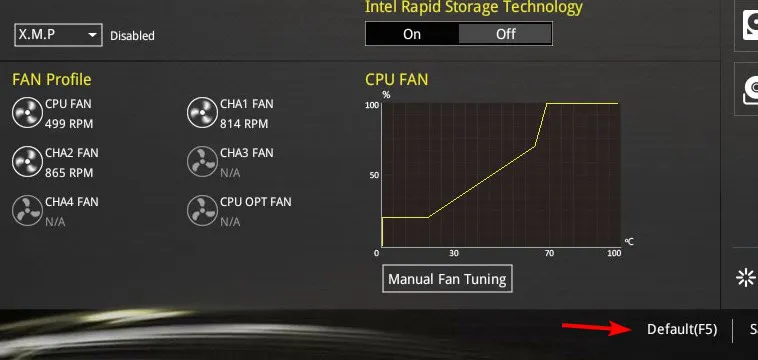
- Salvare le modifiche e riavviare il PC.
Se il problema persiste, prendi in considerazione l’utilizzo di Ripristino configurazione di sistema per riportare il tuo PC a uno stato precedente. In situazioni estreme, potrebbero essere necessari controlli hardware o un ripristino delle impostazioni di fabbrica di Windows 11.
L’errore DMA_COMMON_BUFFER_VECTOR_ERROR 0x000001DC può effettivamente essere difficile da correggere, ma si spera che queste linee guida siano state utili.



Lascia un commento